Шнур hdmi от телефона к телевизору. Подключаем Android устройства к старым телевизорам.
Многие из вас периодически задаются вопросом: как подключить смартфон или планшет к телевизору, причем, лучше без проводов? Ведь это дает нам множество интересных функций! Давайте разберемся.
Нам необходимо
- Смартфон (ОС Android или iOS)
- Smart-телевизор
- Wi-Fi сеть (беспроводной роутер или точка доступа)
- Программное обеспечение для смартфона.
ПО для смартфона
Чтобы управлять телевизором путем смартфона, вам потребуется для него определенное приложение, которое можно бесплатно скачать и установить непосредственно из магазинов Play Маркет или AppStore. Приведем некоторые из них, специально созданные производителями TV:
- Samsung Smart View
- Philips MyRemote
- LG TV Remote
- Sharp AQUOS Remote Lite
- Toshiba Remote
- Panasonic TV Remote 2
- Sony TV SideView
Если одно из приведенных выше приложений вам подходит (в соответствии с маркой телевизора), скачивайте его и устанавливайте на свой смартфон.
Настройка беспроводной сети Wi-Fi
Телевизор и смартфон должны «увидеть» друг друга, иначе их соединение будет невозможно. Чтобы два наших устройства «подружились», они должны быть подключены к одной точке доступа. Как правило, ей будет служить ваша домашняя или рабочая сеть Wi-Fi.
Если же при подключении устройств к одной беспроводной сети у вас возникнут сложности, проверьте следующие моменты:
- Брендмауэр (файрвол, сетевой экран) не должен мешать прохождению трафика между вашими устройствами в рамках одной локальной сети.
- ТВ и смартфон принадлежат к одной подсети
- На роутере (маршрутизаторе) активирован протокол UPnP, служащий для обнаружения устройств.
К сожалению, предусмотреть все варианты развития событий в рамках одной статьи крайне затруднительно, поэтому, надеюсь, вам поможет инструкция по эксплуатации вашего роутера. Далее будем считать, что этап подключения мы прошли, поехали дальше.
Управление смарт-телевизором через смартфон
Теперь включаем наш ТВ, а на смартфоне запускаем установленное приложение для их «коннекта». Стартуя, оно сканирует беспроводную сеть и ищет подключенный к ней телевизор. В случае ненахождения последнего, возможны различные неполадки в сети. В таком случае, возвращайтесь к предыдущему шагу.
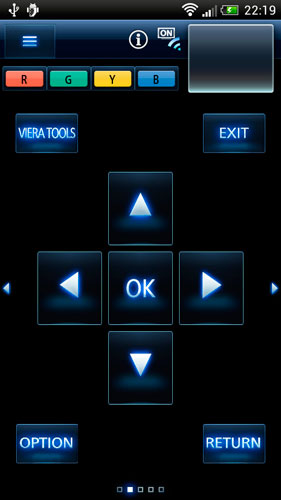
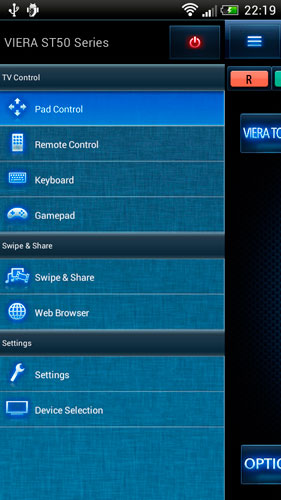
Если же программа телевизор нашла, можно приступать к его управлению со смартфона практически как пультом д/у. Однако возможностей здесь несравнимо больше! Некоторые модели телефонов умеют переносить фотоснимки и видеоролики прямо на экран ТВ или наоборот, отправлять картинку с телевизора на ваш смартфон. Функций может быть множество - разбирайтесь на здоровье!
Протокол Wi-Fi Miracast
Ряд смартфонов и планшетов на базе операционки Android от 4.2 и выше обзавелись поддержкой протокола Wi-Fi Miracast. С его помощью вы можете делать дубли изображений с дисплея смартфона на экран ТВ через сеть Wi-Wi без дополнительных действий. В случае поддержки смартфоном и телевизором такого протокола, в настройках «андроида» будет присутствовать пункт беспроводной передачи изображений.

На практике работа протокола Miracast схожа с сопряжением устройств по всем известному Bluetooth. Сначала ваши девайсы находят друг друга, после чего на телевизоре следует подтвердить возможность передачи. Затем картинку со смартфона можно будет уже показать на ТВ.
Плюс: удобное беспроводное соединение.
Минус: небольшая задержка в показе.
Подключение через порт HDMI
Если по каким-либо причинам соединение смартфона с телевизором без проводов вам не подходит или возникли сложности с программным обеспечением, есть и другой вариант. Простой и надежный. Речь идет о подключении смартфона к TV с помощью кабеля MHL (Mobile High-definition Link) через порт HDMI.

Здесь у вас проблем уже быть не должно. Правда, телевизор для этого должен обладать поддержкой MHL (ищите пометку MHL на разъеме HDMI).
Плюс: нет задержки между изображением.
Минус: проводное соединение.
На этом все. Удачного вам использования!
Кажется совсем недавно мобильные телефоны ворвались в нашу жизнь, а теперь уже никого не удивляет то, что современный телефон - уже далеко не просто телефон. По своим возможностям современный смартфон превосходит технику, которой пользовались силы ПВО Североамериканского континента в 1965 году.
По сути, у нас на глазах происходит самое быстрое в истории внедрение технологий в нашу жизнь и часто мы не поспеваем за тем, чтобы разобраться со всеми возможностями наших гаджетов. А потому в этой статье попробуем разобраться с тем как подключить телефон к телевизору.
Зачем это нужно? Ну наверное неплохо посмотреть свои файлы на большом экране, например фото или видео. Подключенный к телевизору современный смартфон, по сути может использоваться как компактный медиаплеер.
Есть несколько разных способов сделать такое подключение, какой из них подойдёт для вас зависит от ваших устройств, их технических параметров. Но давайте по порядку. Постараюсь максимально подробно так как мой опыт показывает, что некоторые пользователи не знают например как сделать в телевизоре нужные переключения.
Как подключить телефон к телевизору через USB
Самое простое из возможных подключений это через USB порт. В Вашем смартфоне непременно есть порт MicroUSB, надеюсь что и в вашем телевизоре такой порт тоже есть, только без micro, просто USB. Речь идёт о плоских телевизорах, в старых моделях можете его не искать.
Следующий ингредиент который нам понадобится — соединительный кабель на одном конце которого имеется разъём MicroUSB, а на другом USB. Это тот самый кабель который Вы используете для подзарядки телефона, только теперь тот конец кабеля который Вы вставляли в зарядное устройство, нужно подключить в USB — порт телевизора.
Когда всё соединили, берём в руки пульт от телевизора. Наша задача переключить его в режим чтения медиафайлов.
Как это сделать? Здесь всё будет зависеть от производителя телевизора, разные фирмы организуют этот путь по разному, у некоторых прямо на пульте есть кнопка «MULTIMEDIA» или «USB» В некоторых моделях телевизоров фирмы SONY, LG перейти в режим мультимедиа можно через кнопку «HOME.»
Ещё очень распространённый вариант это найти на пульте кнопку «SOURСE» она часто обозначается прямоугольником с направленной внутрь него стрелочкой. Нажимаем на эту кнопку и попадаем в меню выбора источников сигнала например такое.
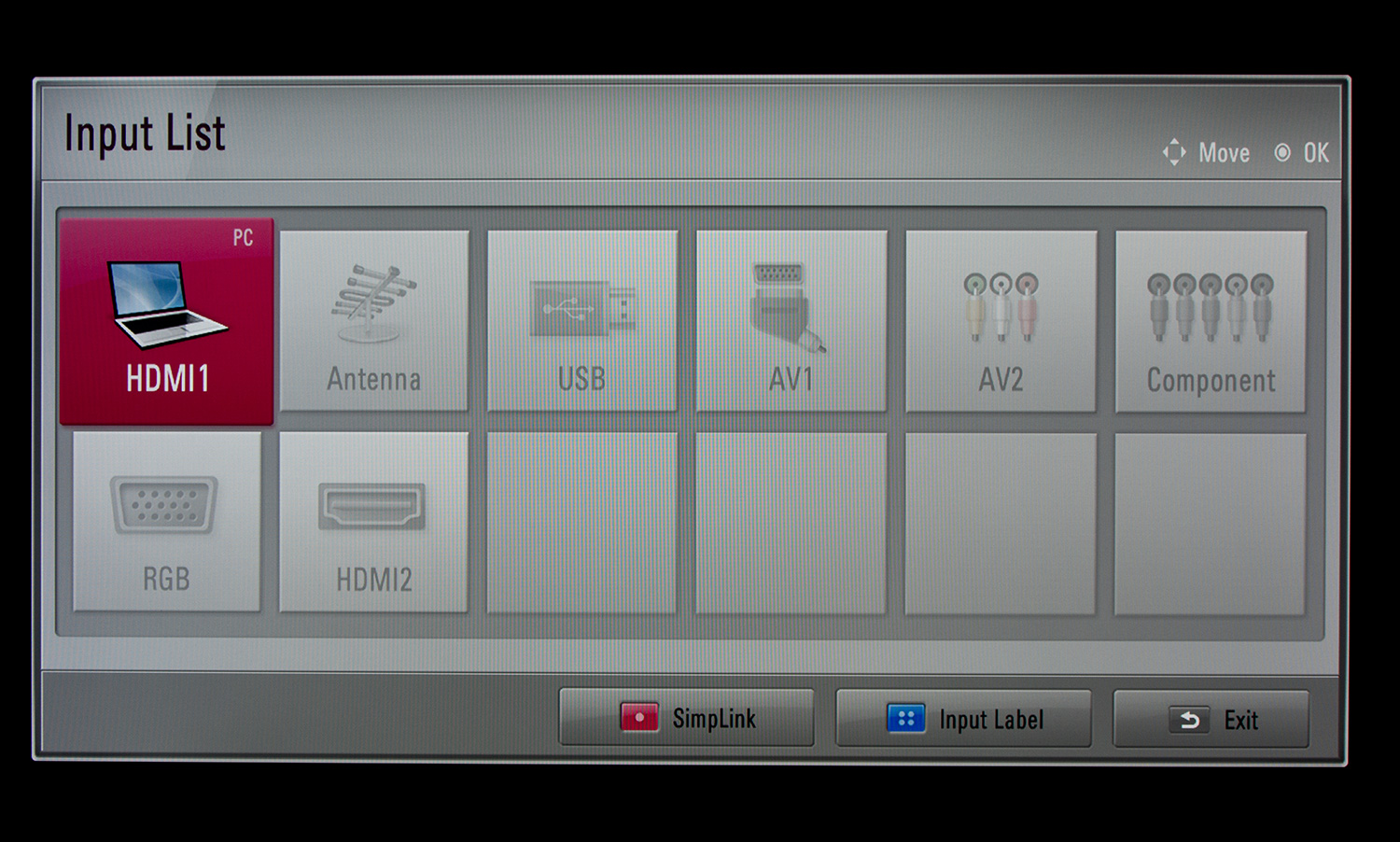
Но повторяю в разных марках телевизоров будет по своему, общим остаётся принцип — «Нужно выбрать в качестве источника сигналов — USB, или этот пункт может называться — «Мультимедиа»
Выбираем… и чаще всего попадаем в ещё одно меню где нам предлагается выбрать какого типа файлы мы хотим просматривать — «Видео» «Аудио» или «Фото» выбираем нужное и просматриваем то что желаем. По сути, при таком подключении Ваш смартфон выступает в роли карты памяти или флешки, поэтому если вам приходилось просматривать на телевизоре файлы с флешки, то и с телефоном справитесь без проблем, всё тоже самое, только вместо карты памяти подключен телефон.
Да и вот ещё что, после просмотра не забудьте вновь войти в меню выбора источников сигнала и вернутся к тому, что было включено, например это была Антенна или HDMI вход, особенно если вы радовались вашими фото у кого то в гостях. Нехорошо оставить хозяев без телевизора если они не знают как вернуть всё назад. Убедитесь, что телевизор вновь показывает телевизионные программы.
Преимущества этого метода — доступность — используется штатный кабель для зарядки, вещь широко распространённая. А также то что Ваш телефон одновременно будет и заряжаться. К недостаткам можно отнести то, что этот метод позволяет только лишь просматривать файлы сохранённые в телефоне, но Вы не сможете например бродить в интернете и выводить всё это на экран телевизора.
Картинку с экрана смартфона на экран телевизора так не выведешь. Но для этого есть другие способы!!!
Как подключить телефон к телевизору через HDMI
Следующим простым способом соединить эти два устройства, это подключение через HDMI- порт. И если в вашем телефоне/смартфоне имеется этот разъём, то вообще проблем нет. Внешне Micro-HDMI,(а в телефоне будет именно «Micro»иногда «Mini») очень похож на «MicroUSB» но это не одно и тоже.
Для такого подключения вам понадобится кабель «MicroHDMI» — «HDMI» Соединяем кабелем телефон и телевизор используя свободный порт HDMI телевизора. В телевизоре входим в меню выбора источников сигнала, (подробнее об этом было чуть выше по тексту) и выбираем тот пункт HDMI который соответствует номеру HDMI порта к которому Вы подключились. Это в том случае если этих портов несколько, например HDMI 1 или 2. Часто в телевизоре нужный, подключенный порт, подсвечивается, так что не ошибёшься.



Изображение с экрана телефона должно появится на телевизоре, если вдруг этого не произошло то возможно, проблема в настройках телефона. Обычно всё происходят автоматически, но если этого не случилось, можно настроить вручную. Зайдите в настройки телефона и выберите раздел HDMI , далее ищем HDMI формат. В появившемся окне выбираем разрешение и частоту, которую поддерживает Ваш телевизор.
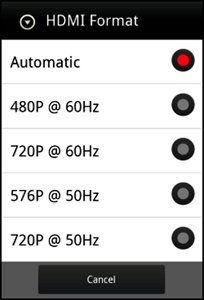 Плюсы этого способа: Всё что на экране вашего смартфона то и на экране телевизора, бродить по интернету, смотреть фильм онлайн, видеоролики, играть всё будет отражаться через большой экран.
Плюсы этого способа: Всё что на экране вашего смартфона то и на экране телевизора, бродить по интернету, смотреть фильм онлайн, видеоролики, играть всё будет отражаться через большой экран.
Минусы в том что не все мобильные устройства имеют выход HDMI, а так же то что через это соединение телефон заряжаться не будет, придётся одновременно подключать и зарядное устройство.
Кстати современные компьютеры и ноутбуки тоже имеют порт HDMI и его также можно использовать для подключения их к телевизору имеющему такой же порт. Но здесь есть одна важная тонкость не учитывая которую вы можете вывести из строя и телевизор и компьютер.
Однако, как ни крути описанные выше способы уже можно считать устаревшими, на смену им пришли новые форматы MHL, SlimPort и беспроводные технологии. Кстати существует заблуждение, что достаточно купить специальный переходник, воткнуть его в MicroUsb мобильного устройства, и… вуаля мы имеем HDMI выход для подключения к телевизору. Это не совсем так. А как? Обо всём этом
Во время такого быстрого развития компьютерной техники и различных электронных устройств появляется и множество возможностей. На данный момент большинство смартфонов по своей мощности можно приравнять к домашним компьютерам, а некоторые экземпляры телефонов даже превосходят ПК по своим техническим характеристикам и общим возможностям.
Именно поэтому люди, которые имеют сенсорный телефон и довольно часто им пользуются, начали задумываться над интересным вопросом, а именно: «Как подключить смартфон к телевизору?». Ведь многие пользователи, которые смотрят видеоролики с YouTube и прямые трансляции с Twitch, много раз видели видеоролики и прямые включения различных людей, которые воспроизводят на экранах телевизоров происходящее на их смартфонах. Любого зрителя, просмотревшего такое видео, посещает мысль: «А почему бы и мне так не сделать? Но как?».
А вот ответы на поставленные вопросы вы найдёте в этой увлекательной статье.

И всё-таки, как подключить к телевизору смартфон? Существуют такие виды подключения: адаптер канала HDMI, MHL-подключение, SlimPort, Wi-Fi адаптер и AirPlay. Рассмотрим эти все способы более подробно.
HDMI
Начнём с кабеля HDMI. Для трансляции изображения с экрана вашего телефона на монитор персонального компьютера или телевизора легче всего использовать именно этот кабель. Имея на вашем сенсорном телефоне вход типа micro-HDMI, вы решите распространенную проблему, связанную с подключением, если, конечно, на вашем телевизоре есть вход для данного типа переходника.
Если данные разъёмы присутствуют на вашем устройстве и вы докупили кабель-переходник, то дело остаётся за малым. Всё, что от вас требуется, это присоединить один конец шнура видеоадаптера к монитору, а другой конец — к телефону. Далее в настройках устройства для вывода изображения или на пульте каналов найдите переключение в режим TV/HDMI и всё — сигнал получен.
Возможно, что у вас дома стоит телевизор, в котором нет нужного размера разъёма, а есть только его micro-версия. Не нужно переживать, ведь существует переходник вида micro-HDMI/HDMI. Пользоваться им нужно аналогично: подсоединить штекер адаптера к своему телефону, а другую сторону подключить к входу HDMI.
USB-порт
Именно сейчас мы подобрались к одной из самых интересующих тем для каждого человека со смартфоном, у которого ОС – это Android. Почему мы решили, что это самая нужная часть статьи для людей с телефонами на системе Android? Если начать вводить запрос в поисковике «как подключить телефон к телевизору через…», то высветится множество продолжений, но первыми будут стоять самые часто задаваемые запросы — они все примерно одинаковы, один из них, выглядит так: «как подключить телефон к телевизору через USB-кабель андроид». Однако важно понять, что нет возможности подключить телефон через USB-порт к телевизору для передачи видеосигнала. Конечно же, отчаиваться не нужно, сейчас мы расскажем вам, как подключить смартфон к телевизору через USB-кабель, но не прямым подключением, а с помощью различных конвертирующих устройств.
Поэтому сейчас речь зайдёт о самом близком по своей структуре переходнике, где задействован USB-разъем, под названием MHL.
MHL
Поскольку на многих смартфонах нет входа HTML, то был придуман кабель с входом для micro-USB, который будет конвертировать поступающие сигналы с USB-носителя на нужные сигналы для HTML, который впоследствии передаст их на экран монитора или телевизионного устройства. Поэтому пользователи, ищущие в интернете информацию на тему «как подключить смартфон к телевизору через USB», могут забыть об этом — таких прямых USB-кабелей без устройства конвертации еще не изобрели. Если вам нужна такая функция, то придётся, конечно, потратится на переходники.
что касается работы этого типа адаптеров со смартфонами всех поколений: для начала нужно ознакомиться с техническими характеристиками вашего смартфона. Вам нужно найти описание, есть ли в телефоне поддержка MHL-соединения, потому что если его нет, то придётся забыть о данном адаптере. Подключение кабеля мало чем отличается от того соединения, что было приведено выше, но на всякий случай напоминаем: одну сторону кабеля нужно подсоединить к входу в ваш телефон (micro-USB), а другую включить в кабель HDMI, который должен быть воткнут в разъем телевизора.
SlimPort
Помимо этих нескольких вариантов также есть кабель под названием SlimPort.
По своей структуре данный адаптер служит неплохой заменой своему собрату, который описан выше. Данный переходник подходит лучше для ответа на выше поставленный вопрос «Как подключить телефон к телевизору через USB-кабель?». Если не вдаваться в детали, то принцип работы этого кабеля построен точно на такой же системе, как и MHL-кабель.
Чем хорош данный переходник: если у вас нет входа для прямого подключения к монитору или не поддерживается MHL-соединение, то, возможно, у вас присутствует функция для подсоединения вашего портативного устройства к большому экрану через SlimPort. Подключение производится через одноимённый адаптер этой серии переходников. Но это соединение чаще всего встречается на смартфонах марки Nexus, на других же оно, как правило, отсутствует.
О подключении лишний раз говорить не будем, поскольку все очень просто — пара движений на подсоединение проводов и изменение параметров домашнего экрана для перехода в режим HDMI, сложного ничего нет.
Wi-Fi
И снова мы будем говорить об очень удобном способе вывода информации на экран телевизора со смартфона. Пока мы искали эту информацию в интернете, мы заметили, что второй по счёту запрос в поисковиках на тему передачи изображения со смартфона на большой экран касается подключения через Wi-Fi. Конечно же, запросы бывают различных формулировок и видов, но самый частый: «Как подключить телефон к телевизору через Wi-Fi?».
Такой вид подключения существует, в отличие от той же прямой трансляции экрана телефона на телевизор через USB. Есть несколько приспособлений для этого, но самая лучшая из них — это система Miracast. Все они работают по одинаковому принципу, поэтому разбирать несколько раз мы их не будем. Данный адаптер поддерживается всеми смартфонами на системе Android, что тоже очень важно для пользователей, да и на телевизорах с функцией выхода в интернет данный тип подключения поддерживается. Если у вас нет телевизора с такими характеристиками, но есть монитор с HDMI-входом, то можно воспользоваться специальными модемами для таких конвертаций.
Хоть мы по большей мере говорили о пользователях смартфонов на базе операционной системе Android, но не стоит сбрасывать со счетов людей, которые пользуются телефонами от компании Apple. Конечно же, есть специальная технология, которая позволяет выводить изображение на большие экраны с телефонов линейки iPhone или другой цифровой техники этой компании.
AirPlay
Технология для таких манипуляций имеет название AirPlay. Работает она идентично вышеописанной системе для передачи видеотрансляций в реальном времени с телефона на телевизор. Его работа построена на использовании беспроводного интернет-соединения, и это лучший ответ на вопрос, поставленный пользователями техники Apple: «Как подключить смартфон к телевизору через Wi-Fi?».
Однако поддержка этого устройства имеется лишь на нескольких видах телевизоров, поэтому есть переходное устройство под названием AppleTV, что позволяет провести все действия для вывода изображения с телефона на монитор.

Вот такие адаптеры существуют для подключения вашего портативного устройства к телевизору или монитору компьютера. Какой именно переходник из вышеперечисленных вам выбирать — решайте сами. Если вам нужно лёгкое подключение к телевизору без лишних настроек и хлопот, которое будет не слишком дорогое по цене, то вам подойдут адаптеры с проводными соединениями.
А если вам не нужны кабели в комнате, где вы собираетесь играть или смотреть фильм со своего смартфона, то вам подойдут более дорогие, но работающие без контактного соединения агрегаты о которых вы узнали из данной статьи. Поэтому решайте, что вам больше подойдёт из этих адаптеров, и смело идите покупать их в магазины.
Можно подключать всевозможные устройства, значительно расширяющие его функции. Одним из таких устройств является телефон. Нынешние их модели напичканы огромным арсеналом программ, которые «заточены» под синхронизацию с ТВ. Мультимедийные интерфейсы, игровые площадки, интернет-сёрфинг, онлайн-общение: все это превращает ваш телевизор в центр домашнего развлечения. Специалисты дают свои рекомендации о том, как подключить телефон к телевизору через USB кабель или беспроводной адаптер Wi-fi. Будь то старенький смартфон или новый iPhone 7 Plus, всегда найдется простой и удобный способ соединить его с хорошим экраном побольше. Абсолютно все модели смогут воспроизвести желаемое вами видео.
Беспроводное соединение Wi-fi
Это самый распространенный способ синхронизации телефона с телевизором. Он простой, удобный и не требует каких либо углубленных познаний. Абсолютно каждый смартфон имеет поддержку Wi-Fi, а вот в телевизоре этот модуль есть только в современных моделях. Хотя и к устаревшим экземплярам ТВ возможно подключить внешний адаптер беспроводной сети. Если вы владелец ТВ с поддержкой Wi-fi, то подключив к нему телефон без каких-либо шнуров, вы окунётесь в чудесный мир интернета и всевозможных приложений на большом экране.
Подключение через Wi-Fi Direct

Для такого подключения необходимо, чтобы на телефоне и телевизоре присутствовала технология wi-fi Direct. Если рассматривать смартфоны, то найти данную функцию можно в настройках, во вкладке «Беспроводные подключения и сети». Нажав на опцию wi-fi Direct, устройство попросит подтвердить его включение, что собственно и нужно сделать.
Совет! По такой же технологии осуществляется . Весь процесс практически не изменяется!
Теперь необходимо включить эту же функцию на телевизоре. При помощи пульта дистанционного управления войдите в меню настроек, выберите пункт «Сеть», и в открывшемся окне нажмите на строку wi-fi Direct. После подтверждения включения опции телевизор начнет искать доступные устройства в зоне действия беспроводной сети, где должен определиться ваш телефон. Выбрав найденное устройство, подтвердите подключение, нажав кнопку «Ок». После этого телефон тоже попросит подтвердить синхронизацию соответствующим действием. Когда оба устройства свяжутся друг с другом, вы сможете просматривать на большом экране весь контент, хранящийся на телефоне (фото, видео, документы, аудиозаписи).
Рассмотрим эту процедуру на примере Sony BRAVIA:
- Несомненным плюсом такого способа является его универсальность. Технологию wi-fi Direct поддерживают множество устройств независимо от ценовой категории и фирмы производителя.
Технология Miracast

Довольно простой способ подключения смартфона к телевизору через Wi-fi, но только при одном условии – оба устройства должны поддерживать данную технологию. По сути, такая функция просто дублирует всё происходящее на экране телефона и выводит изображение на LED экран. Подключение происходит напрямую, без участия wi-fi роутера, но если телевизор подключён к домашней сети, то на нём необходимо включить режим wi-fi Direct.
Не все производители одинаково называют функцию Miracast, таким образом, на разных устройствах следующие названия:
- Китайские модели телефонов – беспроводной проектор, беспроводной монитор, Wireless Display, Screen Mirroring;
- Смартфоны компании LG – ScreenShare;
- Samsung – AllShare Cast;
- Все телефоны на платформе Windows Phone – Project My Screen;
- Смартфоны Apple – утилита AirPlay.
На видео рассказано более подробно:
Казалось бы, что такое подключение – это идеальный вариант для полноценного использования экрана телевизора в качестве рабочего стола телефона, но есть один существенный недостаток, и заключается он в том, что при трансляции медиафайлов значительно теряется качество картинки. Этот нюанс можно обойти, так как при воспроизведении контента со смартфона, в плеере используемого есть кнопочка в одном из углов экрана, маркированная HQ. Нажав на неё, изображение улучшится, ведь смартфон перейдёт к передаче трансляции посредством DLNA технологии (эта функция не работает при использовании веб-браузера и игр).
Проводное соединение через USB

Пожалуй, самый простой способ «законектить» устройства между собой. Чтобы узнать, как подключить телефон к телевизору через USB кабель, нужно подготовить всего одну вещь – ваш USB шнур (желательно тот, который шёл в комплекте с гаджетом). Таким способом можно объединить практически любой телефон, имеющий внутреннюю память. Речь пойдёт о современных смартфонах на любой операционной системе. Итак, вставьте кабель в соответствующий разъём на телевизоре, а другой его конец подсоедините к телефону. В настройках ТВ, с помощью пульта ДУ, выбираем режим сигнала с USB, а на телефоне подтверждаем переход устройства в состояние внешнего накопителя. Всё, теперь вы можете воспроизводить все медиафайлы с телефона на экран своего телевизора.
- Минусом такого подключения является отсутствие использования браузера, игр и утилит.
Соединение с помощью HDMI кабеля

В принципе, весь процесс подключения устройств между собой схож с синхронизацией посредству USB, но некоторые отличия всё же имеются. В первую очередь необходимо убедиться, что на телевизоре и смартфоне присутствуют порты HDMI и mini-HDMI соответственно. Теперь понадобится , который нужно подсоединить в вышеописанные разъёмы. Если такой шнур уже есть в наличии, то задача еще больше упрощается. После этих манипуляций необходимо включить на телевизоре режим HDMI (если таких входов несколько, то нужно выбрать тот, в который было произведено подключение), на телефоне появится окно о разрешении на переход девайса в режим внешнего накопителя, который нужно подтвердить.
Главным преимуществом перед другими способами синхронизации, HDMI даёт максимальное качество изображения и аудио-потока, а также обеспечивает высокую скорость передачи мультимедийных данных. Перед тем, как подключить телефон к телевизору через HDMI кабель, необходимо учитывать отсутствие заряда. По этой причине придется дополнительно подкидывать зарядное устройство.
Совет! Если на вашем телефоне отсутствует специальный выход для такого соединения, то можно воспользоваться переходником с mini-usb на mini-hdmi, качество передачи от этого не изменится.
MHL и SlimPort

Такой тип подключения требует от телефонов особого разъёма, а телевизор подойдёт любой, который имеет вход HDMI. Большинство популярных моделей телефонов обделены подобного рода разъёмами, но всё же некоторые производители обеспечивают свои детища такими изюминками. К ним относятся Samsung, Sony, LG и Nexus.
Отличия между MHL и SlimPort:
- Технология MHL. Кабеля такого типа имеют два вида разъёмов – одиннадцати и пяти канальные, причём первые предпочтительны только для телефонов компании Samsung. MHL кабеля нуждаются в дополнительном источнике питания, которое осуществляется с помощью блока питания, подключенного через usb. Эта технология способна транслировать картинку в качестве до 1080р (касается модификаций с интерфейсом версии 2.0). В новых моделях Sony Xperia и Tablet реализована версия 3.0, способная воспроизводить качество 4К;
- Технология Slimport. Главным отличием от MHL является свобода от дополнительного источника питания. Качество передаваемой картинки остаётся прежним, но при наличии качественного кабеля;
Обратите внимание на заключительный видео ролик:
Вывод
Теперь вы знаете, как подключить телефон к телевизору через HDMI (USB) кабель или беспроводной адаптер Wi-fi и можете выбрать подходящий способ. Проанализируйте каждый из них, сравните с возможностями своего телевизора и телефона, чтобы определить оптимальный вариант подключения. Помните, качественная связь между подключаемыми девайсами, может быть достигнута только при использовании оригинальных комплектующих. Удачи!
В наше время, когда DVD проигрыватели уже вышли из моды, а достойной замены для воспроизведения контента на телевизоре еще не придумали, приходится задумываться над подключением Android устройств, которые в этом плане очень универсальны.
Сейчас уже большинство Android устройств способны справиться с большинством функций обычного компьютера и вполне справедливо, что многие люди хотят подключить их к своим большим и удобным мониторам или телевизорам.
Целью может служить просмотр интернет страниц, презентаций или фильмов с вашего андроида или даже напрямую с “облака”. К сожалению, так и не создан единый стандарт для подключения Android к телевизору. Так давай те же разберемся как это сделать и что нам понадобится.
Как подключить андроид к телевизору по USB
Самый простой способ подключения, если ваш в вашем телевизоре присутствует USB разъем и встроенный плеер (большинство маломальски современных TV подойдут).

Итак, по порядку:
- Подключите ваше андроид устройство к телевизору при помощи обычного USB кабеля .
- Проверьте в настройках разработчика, чтобы была выключена отладка по USB.
- Далее на вашем девайсе выберите “Подключить как внешний накопитель ”
- На вашем телевизоре должно высветится меню с выбором того, что вы хотите воспроизвести, будь то: фото, видео или музыка.
Конечно этот метод практически аналогичен подключению флешки к телевизору, но зато не требует лишних приспособлений. Но что если вам этого мало?
Есть еще несколько способов проводного подключения android к телевизору через USB. Давай те их кратенько рассмотрим.
Конечно удобно если в вашем смартфоне предусмотрен HDMI разъем, но в основном этим могут похвастаться только планшеты или Android TV-приставки.
В таком случае, все элементарно — просто соединяем андроид и телевизор HDMI кабелем, и наслаждаемся просмотром.
Но скорее всего, у вас нет этого разъема в смартфоне, поэтому есть возможность использовать MHL или SlimPort , конечно нужно понимать, что для этого вам понадобятся специальные переходники, которые необходимо купить.


Как подключить Андроид к телевизору через Wi-Fi
Конечно намного удобнее использовать методы подключения андроид к телевизору без проводов, и провод не потеряется и бегать подключать не надо.
Как же всё-таки это сделать :
Для начала надо убедиться что ваш телевизор поддерживает функцию Wi-Fi, в противном случае необходимо приобрести внешний Wi-Fi адаптер, который подключается к HDMI порту телевизора.

В некоторых Android устройствах уже есть такая функция, как Miracast — это полное дублирование изображения с экрана смартфона или планшета.
Также очень хорошо работает приложение из Play Маркета — Streambels.
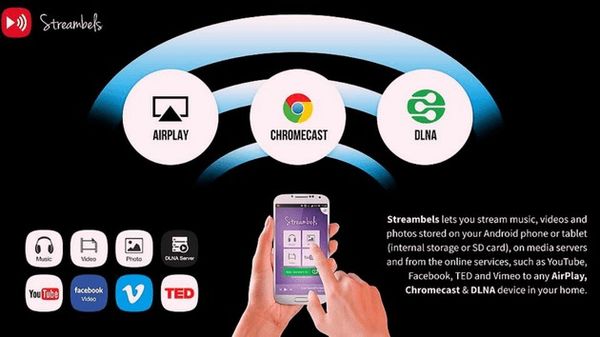
Одна из самых стабильных и комфортных программ для просмотра фильмов, изображений и прослушиваний музыки при помощи Wi-Fi (DLNA или AirPlay).
Просто выбираете в приложении нужный контент и, через пару секунд, он уже на большом экране вашего телевизора.
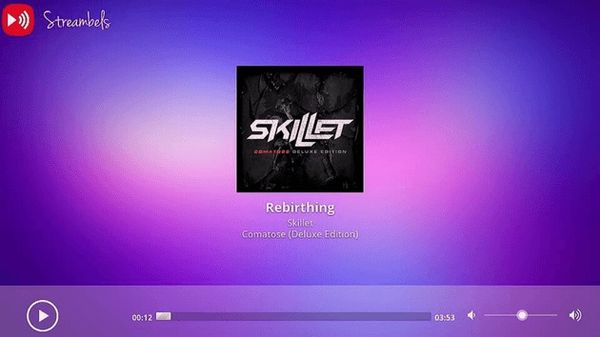
Надеюсь эта статья поможет вам подключить Android к телевизору, это просто!
